word图文混排作业
- 格式:doc
- 大小:291.00 KB
- 文档页数:5
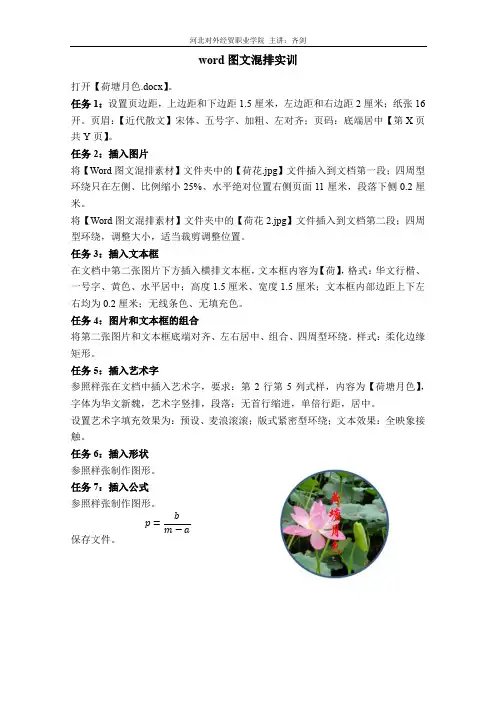
河北对外经贸职业学院主讲:齐剑
word图文混排实训
打开【荷塘月色.docx】。
任务1:设置页边距,上边距和下边距1.5厘米,左边距和右边距2厘米;纸张16开。
页眉:【近代散文】宋体、五号字、加粗、左对齐;页码:底端居中【第X页共Y页】。
任务2:插入图片
将【Word图文混排素材】文件夹中的【荷花.jpg】文件插入到文档第一段;四周型环绕只在左侧、比例缩小25%、水平绝对位置右侧页面11厘米,段落下侧0.2厘米。
将【Word图文混排素材】文件夹中的【荷花2.jpg】文件插入到文档第二段;四周型环绕,调整大小,适当裁剪调整位置。
任务3:插入文本框
在文档中第二张图片下方插入横排文本框,文本框内容为【荷】,格式:华文行楷、一号字、黄色、水平居中;高度1.5厘米、宽度1.5厘米;文本框内部边距上下左右均为0.2厘米;无线条色、无填充色。
任务4:图片和文本框的组合
将第二张图片和文本框底端对齐、左右居中、组合、四周型环绕。
样式:柔化边缘矩形。
任务5:插入艺术字
参照样张在文档中插入艺术字,要求:第2行第5列式样,内容为【荷塘月色】,字体为华文新魏,艺术字竖排,段落:无首行缩进,单倍行距,居中。
设置艺术字填充效果为:预设、麦浪滚滚;版式紧密型环绕;文本效果:全映象接触。
任务6:插入形状
参照样张制作图形。
任务7:插入公式
参照样张制作图形。
p=
b m−a
保存文件。
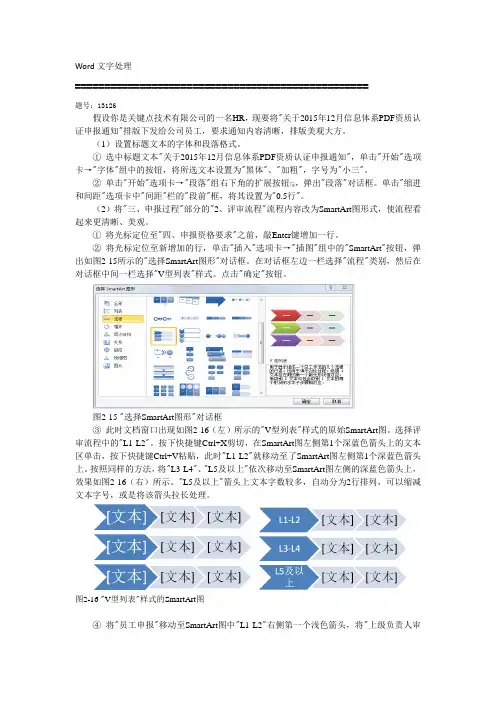
Word文字处理==================================================题号:13126假设你是关键点技术有限公司的一名HR,现要将"关于2015年12月信息体系PDF资质认证申报通知"排版下发给公司员工,要求通知内容清晰,排版美观大方。
(1)设置标题文本的字体和段落格式。
①选中标题文本"关于2015年12月信息体系PDF资质认证申报通知",单击"开始"选项卡→"字体"组中的按钮,将所选文本设置为"黑体"、"加粗",字号为"小三"。
②单击"开始"选项卡→"段落"组右下角的扩展按钮,弹出"段落"对话框。
单击"缩进和间距"选项卡中"间距"栏的"段前"框,将其设置为"0.5行"。
(2)将"三、申报过程"部分的"2、评审流程"流程内容改为SmartArt图形式,使流程看起来更清晰、美观。
①将光标定位至"四、申报资格要求"之前,敲Enter键增加一行。
②将光标定位至新增加的行,单击"插入"选项卡→"插图"组中的"SmartArt"按钮,弹出如图2-15所示的"选择SmartArt图形"对话框。
在对话框左边一栏选择"流程"类别,然后在对话框中间一栏选择"V型列表"样式。
点击"确定"按钮。
图2-15 "选择SmartArt图形"对话框③此时文档窗口出现如图2-16(左)所示的"V型列表"样式的原始SmartArt图。
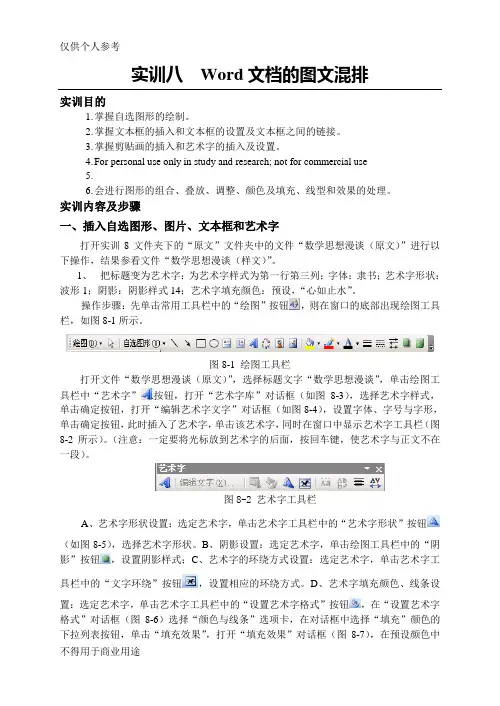
实训八Word文档的图文混排实训目的1.掌握自选图形的绘制。
2.掌握文本框的插入和文本框的设置及文本框之间的链接。
3.掌握剪贴画的插入和艺术字的插入及设置。
4.For personal use only in study and research; not for commercial use5.6.会进行图形的组合、叠放、调整、颜色及填充、线型和效果的处理。
实训内容及步骤一、插入自选图形、图片、文本框和艺术字打开实训8文件夹下的“原文”文件夹中的文件“数学思想漫谈(原文)”进行以下操作,结果参看文件“数学思想漫谈(样文)”。
1、把标题变为艺术字:为艺术字样式为第一行第三列;字体:隶书;艺术字形状:波形1;阴影:阴影样式14;艺术字填充颜色:预设,“心如止水”。
操作步骤:先单击常用工具栏中的“绘图”按钮,则在窗口的底部出现绘图工具栏,如图8-1所示。
图8-1 绘图工具栏打开文件“数学思想漫谈(原文)”,选择标题文字“数学思想漫谈”,单击绘图工具栏中“艺术字”按钮,打开“艺术字库”对话框(如图8-3),选择艺术字样式,单击确定按钮,打开“编辑艺术字文字”对话框(如图8-4),设置字体、字号与字形,单击确定按钮,此时插入了艺术字,单击该艺术字,同时在窗口中显示艺术字工具栏(图8-2所示)。
(注意:一定要将光标放到艺术字的后面,按回车键,使艺术字与正文不在一段)。
图8-2 艺术字工具栏A、艺术字形状设置:选定艺术字,单击艺术字工具栏中的“艺术字形状”按钮(如图8-5),选择艺术字形状。
B、阴影设置:选定艺术字,单击绘图工具栏中的“阴影”按钮,设置阴影样式;C、艺术字的环绕方式设置:选定艺术字,单击艺术字工具栏中的“文字环绕”按钮,设置相应的环绕方式。
D、艺术字填充颜色、线条设置:选定艺术字,单击艺术字工具栏中的“设置艺术字格式”按钮,在“设置艺术字格式”对话框(图8-6)选择“颜色与线条”选项卡,在对话框中选择“填充”颜色的下拉列表按钮,单击“填充效果”,打开“填充效果”对话框(图8-7),在预设颜色中选择“心如止水”。

温州大学物理与电子信息工程学院计算机基础实验报告实验名称:实验二:Word使用:图文混排实验目的:1.掌握Word文档艺术字的应用2.掌握Word文档图片的插入方法3.掌握Word文档图片版式的设置4.掌握Word文档表格的制作5.掌握Word文档绘图工具的使用6.掌握Word文档数学公式的应用实验内容:1.艺术字的应用。
为文章标题“计算机基础知识”设置为艺术字,更改艺术字形状为“山形”,效果如样张所示。
2.首字下沉。
将“1、计算机的硬件知识”正文中“主机”设置为首字下沉,下沉行数为3行,字体为“黑体”。
3.分栏。
将第3自然段的文字设置分栏,栏数为2,中间有分隔线。
4.图片的插入及图片版式的设置。
为文章第4、5段插入相应的图片,更改图片的大小和位置,并设置图片的版式,效果如样张所示。
5.文本框的使用及其格式的设置。
将文章第6段使用竖排文本框。
文本框边框的格式设置为黑色双实线,填充颜色设置为“灰色-25%”。
再在文字末尾处插入图片,如样张所示。
6.Word文档中表格的制作。
制作“计算机发展历程简表”,表格样式、文字及数据如样张中的表1所示。
表格自动套用格式“流行型”。
7.绘图工具的应用。
使用绘图工具,绘制“计算机工作流程示意图”如样张所示。
8.数学公式的应用,使用公式编辑器,编辑如样张所示的数学公式。
实验步骤:参考《大学计算机基础实验教程》P45—P55实验结果及分析:计算机基本知识1、计算机的硬件知识一个完整的计算机系统是由硬件系统和软件系统组成。
硬件系统是指构成计算机系统的物理实体,主要由各种电子部件和机电装置组成。
硬件系统的基本功能是接受计算机程序,并在程序的控制下完成数据输入、数据处理和输出结果等任务。
主机是安装在一个主机箱内所有部件的统一体,其中包括电源、主机板(包含CPU和内存)、硬盘驱动器(简称硬盘)、软盘驱动器(简称软驱)、光盘驱动器(简称光驱或CD-ROM)、显示卡和其他数据通信、多媒体功能板卡(如网卡、传真卡、声卡、视频卡等)。
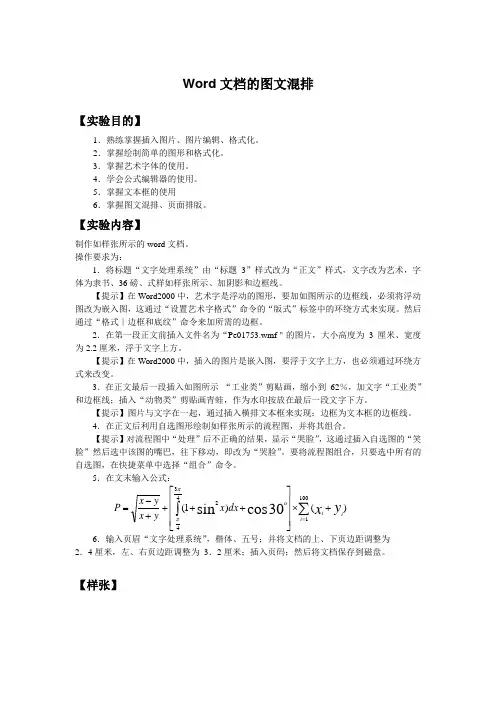
Word 文档的图文混排【实验目的】1.熟练掌握插入图片、图片编辑、格式化。
2.掌握绘制简单的图形和格式化。
3.掌握艺术字体的使用。
4.学会公式编辑器的使用。
5.掌握文本框的使用6.掌握图文混排、页面排版。
【实验内容】制作如样张所示的word 文档。
操作要求为:1.将标题“文字处理系统”由“标题3”样式改为“正文”样式,文字改为艺术,字体为隶书、36磅、式样如样张所示、加阴影和边框线。
【提示】在Word2000中,艺术字是浮动的图形,要加如图所示的边框线,必须将浮动图改为嵌入图,这通过“设置艺术字格式”命令的“版式”标签中的环绕方式来实现。
然后通过“格式∣边框和底纹”命令来加所需的边框。
2.在第一段正文前插入文件名为“Pe01753.wmf "的图片,大小高度为 3厘米、宽度为2.2厘米,浮于文字上方。
【提示】在Word2000中,插入的图片是嵌入图,要浮于文字上方,也必须通过环绕方式来改变。
3.在正文最后一段插入如图所示 “工业类”剪贴画,缩小到 62%,加文字“工业类”和边框线;插入“动物类”剪贴画青蛙,作为水印按放在最后一段文字下方。
【提示】图片与文字在一起,通过插入横排文本框来实现;边框为文本框的边框线。
4.在正文后利用自选图形绘制如样张所示的流程图,并将其组合。
【提示】对流程图中“处理”后不正确的结果,显示“哭脸”,这通过插入自选图的“笑脸”然后选中该图的嘴巴,往下移动,即改为“哭脸”。
要将流程图组合,只要选中所有的自选图,在快捷菜单中选择“组合”命令。
5.在文末输入公式:6.输入页眉“文字处理系统”,楷体、五号;并将文档的上、下页边距调整为2.4厘米,左、右页边距调整为 3.2厘米;插入页码;然后将文档保存到磁盘。
【样张】∑⎰=+⨯⎥⎥⎥⎦⎤⎢⎢⎢⎣⎡++++-=10014342)()1(30cos sin i ii y x dx x y x y x P ππ。
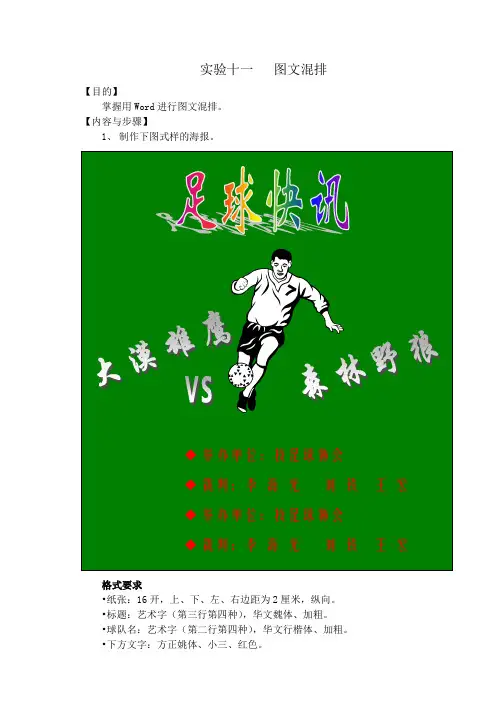
实验十一图文混排【目的】掌握用Word进行图文混排。
【内容与步骤】1、制作下图式样的海报。
格式要求•纸张:16开,上、下、左、右边距为2厘米,纵向。
•标题:艺术字(第三行第四种),华文魏体、加粗。
•球队名:艺术字(第二行第四种),华文行楷体、加粗。
•下方文字:方正姚体、小三、红色。
•图片:剪贴画、运动类中的踢足球。
•背景:填充效果→过渡→预设(茵茵绿原)→横向(第一种变形)操作提示•先做好标题、队名,插入剪贴画。
•调整好队名的方向(旋转)。
•用“文本框”或“矩形”作为背景,进行填充,最后将其“叠放次序”设为“底层”“衬于文字下方”。
2、制作如下所示图文混排效果图。
格式要求•纸张:16开,上、下、左、右边距为2厘米,纵向。
•标题:艺术字(第三行第一种),幼圆,逆时针方向旋转约30º。
•星星:自绘,要多用几种颜色,且边线和填充色要一致。
•月亮:边线蓝色、填充黄色。
•诗文:幼圆体、小四。
•图片:剪贴画、运输类中的船。
•背景:填充效果→过渡→单色(浅绿)→角部辐射(第五种变形)。
操作提示•星星:绘图工具栏→自选图形→星与旗帜。
•月亮:绘图工内栏→自选图形→基本形状。
•诗文:用文本框。
•背景:可用文本框,但要最后做,做完后,调整其叠放次序。
3、制作如下所示图文混排效果图。
则要通读、细读,反复读。
读书可以改进人性,而经验以可以改进知识本身。
人的天性犹如野生的花草,求知学习好比修剪移栽。
格式要求•纸张:16开,上、下、左、右边距为2厘米,纵向。
•标题:艺术字(第三行第一种),隶书,用“纸袋”纹理填充。
•正文:宋体、小四。
•图片:剪贴画、学院类中的书。
操作提示•竖字:用竖排文本框。
4、在Word中绘制如下所示网络拓扑结构图。
4、在Word中绘制如下所示的流程图。
操作提示•利用“绘图”工具栏的“直线”、“箭头”工具栏及“自选图形”中的“流程图”工具。
•做完后进行组合。

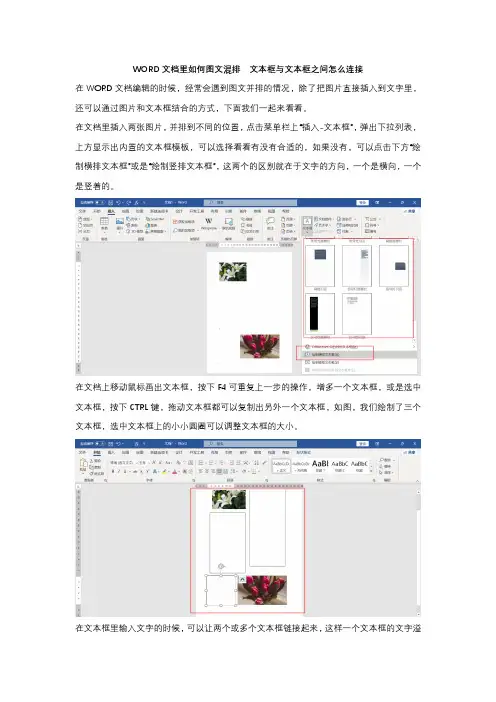
WORD文档里如何图文混排文本框与文本框之间怎么连接在WORD文档编辑的时候,经常会遇到图文并排的情况,除了把图片直接插入到文字里,还可以通过图片和文本框结合的方式,下面我们一起来看看。
在文档里插入两张图片,并排到不同的位置,点击菜单栏上“插入-文本框”,弹出下拉列表,上方显示出内置的文本框模板,可以选择看看有没有合适的,如果没有,可以点击下方“绘制横排文本框”或是“绘制竖排文本框”,这两个的区别就在于文字的方向,一个是横向,一个是竖着的。
在文档上移动鼠标画出文本框,按下F4可重复上一步的操作,增多一个文本框,或是选中文本框,按下CTRL键,拖动文本框都可以复制出另外一个文本框,如图,我们绘制了三个文本框,选中文本框上的小小圆圈可以调整文本框的大小。
在文本框里输入文字的时候,可以让两个或多个文本框链接起来,这样一个文本框的文字溢出后,会自动移动到另一个文本框,删除或增加文字,文字也会自动调整。
选中第一个文本框后,点击菜单栏上“形状格式-创建链接”,这个时候,鼠标指针会变成茶壶形状,点击要连接的文本框,这样两个文本框就互相链接在一起了,注意,要连接的文本框框一定是空文本框。
在第一个文本框里输入文字,文字满了后会自动跳到第二个文本框,第二个文本框满后会自动跳到第三个文本框,中间有删减,文字会自动在三个文本框内调整。
选中文本框,点击菜单栏上“形状格式-对齐文本”,可以调整文本框里的文字的对齐方式,可以顶端对齐、中部对齐和底端对齐。
点击文字的方向,可以设置文字的方向,水平、垂直或是旋转不同的角度,这里选择垂直。
设置完成后,文本框内文字全部竖向显示。
选中文本框,点击菜单栏上“形状格式-旋转”,下拉列表可以设置文本框的旋转方向,如果下拉列表里没有需求的角度,也可以点击“其他旋转选项”,弹出窗口,自由设置旋转的角度,选中文本框上方的旋转图标,也可以旋转文本框的方向。
除了修改文本框的方向,还可以修改形状的样式。
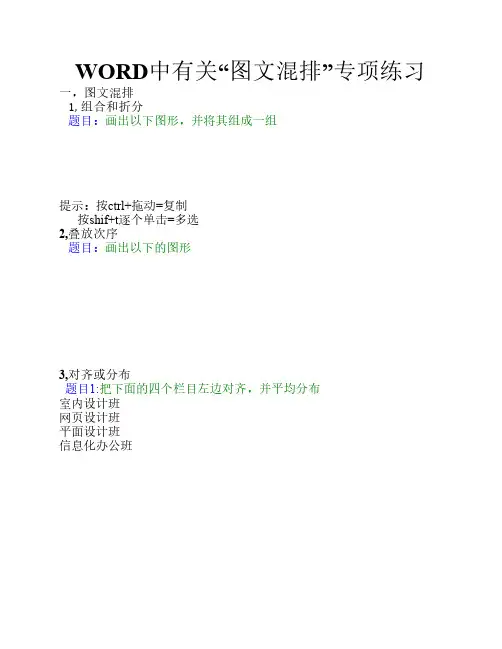
WORD中有关“图文混排”专项练习一,图文混排1,组合和折分题目:画出以下图形,并将其组成一组提示:按ctrl+拖动=复制按shif+t逐个单击=多选2,叠放次序题目:画出以下的图形3,对齐或分布题目1:把下面的四个栏目左边对齐,并平均分布室内设计班网页设计班平面设计班信息化办公班题目1:把下面的四个栏目左边对齐,并平均分布4,旋转与翻转题目:把下面的图形旋转5,文字环绕题目:把下面的“艺术字”“自选图形”“图片”删除,然后照样再插入一次每次下棋总是老婆先走,我提出抗议,老婆日:女士优先,懂不懂?你一个大老爷们和我妇道人家争什么争?老婆此招屡试不爽,我迫于无奈,只好摆出大老爷们的架势,让她先走。
下棋下到老婆败势已定的局面时,老婆佯装进洗手间,回来之后便污我清白,诬陷我耍赖,动了某个某个棋子,因无人证,我百口莫辨,比窦娥还冤,眼看着稳胜的一盘棋,被老婆搅乱重新再下。
老婆和我下棋的水平半斤对八两,两强相遇,耍赖者胜。
老婆常常利用我点根烟、倒杯水的机会偷偷移动棋子,致使本来针锋相对的局面一下被她扭转,结果当然是她胜我败。
老婆视力1.5,我则高度近视。
老婆充分发挥其优势痛击我的劣势,每每下棋下到关键所在,她便移动身子挡住射到棋盘上的光线,让我误走棋子,抑或耍伎俩谎报军情,说我眼镜上根头发,有点灰尘,于是好心地帮我取下擦擦,我在蒙胧视线中走棋,结果一着不慎,满盘皆输。
下棋的时候,老婆悔棋名正言顺,每悔一次棋时,便理直气壮日:“一个大男发扬点风格好不好,不就是悔一步棋吗?又没有什么大不了的事。
我若一不留神走错一步,也想悔一步棋简直难于上青天。
老婆日:好马不吃回头草,好男儿宁输不悔棋!然后质问我“是不是好男儿”每次下棋下到我败局已定时,我想投降老婆都不接待俘虏,硬是逼着我一步一步走到最后,她则满面含春、笑意盈盈地看着我深锁眉头、冥思苦想计算着如何才能少输几步。
这种做法对我而言简直就是极大的羞辱,她则快感丛生,得意洋洋。
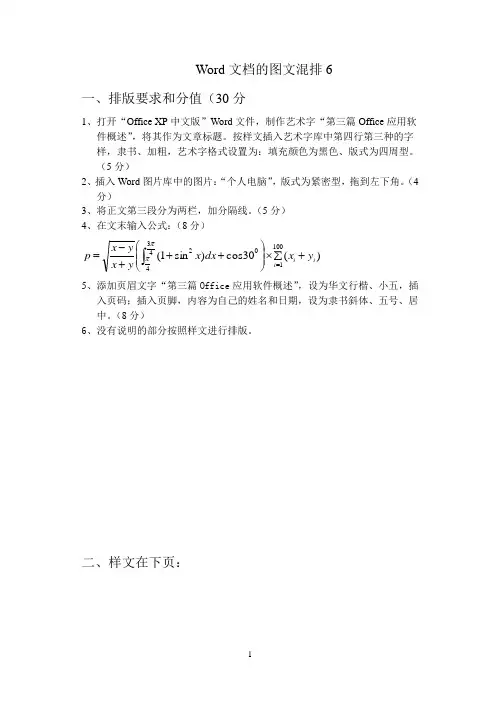
Word 文档的图文混排6
一、排版要求和分值(30分
1、打开“Office XP 中文版”Word 文件,制作艺术字“第三篇Office 应用软件概述”,将其作为文章标题。
按样文插入艺术字库中第四行第三种的字样,隶书、加粗,艺术字格式设置为:填充颜色为黑色、版式为四周型。
(5分)
2、插入Word 图片库中的图片:“个人电脑”,版式为紧密型,拖到左下角。
(4分)
3、将正文第三段分为两栏,加分隔线。
(5分)
4、在文末输入公式:(8分)
∑+⨯⎪⎪⎭
⎫ ⎝⎛+++-=
=⎰100143402)(30cos )sin 1(i i i y x dx x y x y x p ππ
5、添加页眉文字“第三篇Office 应用软件概述”,设为华文行楷、小五,插入页码;插入页脚,内容为自己的姓名和日期,设为隶书斜体、五号、居中。
(8分)
6、没有说明的部分按照样文进行排版。
二、样文在下页:。
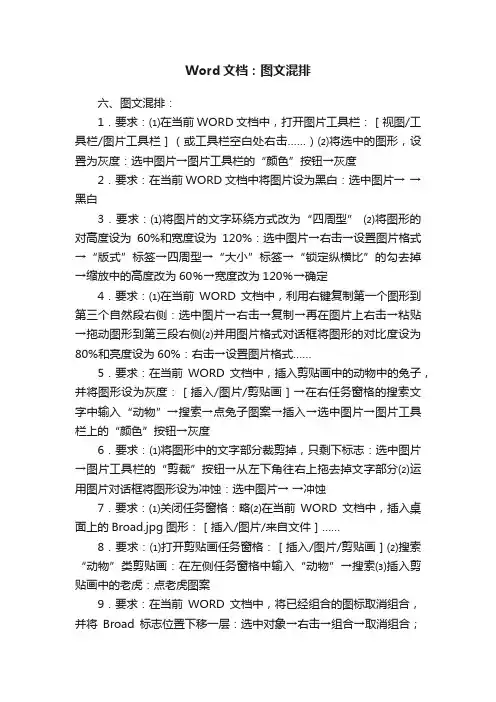
Word文档:图文混排六、图文混排:1.要求:⑴在当前WORD文档中,打开图片工具栏:[视图/工具栏/图片工具栏](或工具栏空白处右击……)⑵将选中的图形,设置为灰度:选中图片→图片工具栏的“颜色”按钮→灰度2.要求:在当前WORD文档中将图片设为黑白:选中图片→ →黑白3.要求:⑴将图片的文字环绕方式改为“四周型” ⑵将图形的对高度设为60%和宽度设为120%:选中图片→右击→设置图片格式→“版式”标签→四周型→“大小”标签→“锁定纵横比”的勾去掉→缩放中的高度改为60%→宽度改为120%→确定4.要求:⑴在当前WORD文档中,利用右键复制第一个图形到第三个自然段右侧:选中图片→右击→复制→再在图片上右击→粘贴→拖动图形到第三段右侧⑵并用图片格式对话框将图形的对比度设为80%和亮度设为60%:右击→设置图片格式……5.要求:在当前WORD文档中,插入剪贴画中的动物中的兔子,并将图形设为灰度:[插入/图片/剪贴画]→在右任务窗格的搜索文字中输入“动物”→搜索→点兔子图案→插入→选中图片→图片工具栏上的“颜色”按钮→灰度6.要求:⑴将图形中的文字部分裁剪掉,只剩下标志:选中图片→图片工具栏的“剪裁”按钮→从左下角往右上拖去掉文字部分⑵运用图片对话框将图形设为冲蚀:选中图片→ →冲蚀7.要求:⑴关闭任务窗格:略⑵在当前WORD文档中,插入桌面上的Broad.jpg图形:[插入/图片/来自文件]……8.要求:⑴打开剪贴画任务窗格:[插入/图片/剪贴画]⑵搜索“动物”类剪贴画:在左侧任务窗格中输入“动物”→搜索⑶插入剪贴画中的老虎:点老虎图案9.要求:在当前WORD文档中,将已经组合的图标取消组合,并将Broad标志位置下移一层:选中对象→右击→组合→取消组合;选中图标右击→叠放次序→下移一层10.要求:在当前WORD文档中,将已有的几个图片进行组合:按Shift键配合鼠标单击选中所有图形→右击→组合11.在当前WORD文档中将已经组合的图标取消组合,并将Broad标志置于最顶层:参考9。
好看的WORD图文混排预览说明:预览图片所展示的格式为文档的源格式展示,下载源文件没有水印,内容可编辑和复制好看的WORD图文混排本节需学生掌握在文档中插入艺术字的方法、在文档中插入图片或图像等对象的方法及图文混排的技巧、在文档中使用文本框的方法等知识。
一、知识点一)插入艺术字1、插入艺术字1)单击“绘图”工具栏上的“插入艺术字”按钮。
2)单击所需的艺术字图形对象类型,然后单击“确定”按钮。
3)在“编辑‘艺术字’文字”对话框中,键入要设置为“艺术字”格式的文字,选择所需的其他选项,单击“确定”按钮。
4)用“绘图”工具栏和“插入艺术字”工具栏上的按钮,可以增加或改变文字的效果。
单击具有“艺术字”效果的文字,“艺术字”工具栏就会出现。
2、设置艺术字格式3、调整艺术字位置二)插入图片1、插入图片1)插入“剪辑库”中的图片·单击要插入剪贴画或图片的位置。
·单击“绘图”工具栏中的“插入剪贴画”按钮,然后单击“图片”选项卡。
·单击所需类别。
·单击所需图片,然后单击所出现菜单中的“插入剪辑”。
·使用完“剪辑库”之后,请单击“剪辑库”标题栏上的“关闭”按钮。
2)插入来自另一文件的图片·单击要插入剪贴画或图片的位置。
·在“插入”菜单中,指向“图片”子菜单,然后单击“来自文件”命令。
·找到要插入的图片。
·双击需要插入的图片。
·当图像出现在文档中时,可对其进行所需更改。
·可以使用“图片”工具栏上的工具来进行更改,例如裁剪图片和调整图片的亮度、对比度与色彩。
2、图片格式设置1)调整图片位置和尺寸2)图片在文档中的层次位置3)使用“设置图片格式”对话框改变图片的位置和文字环绕方式4)使用“设置图片格式”对话框改变图片的大小5)使用“设置图片格式”对话框改变图片的颜色和线条三)插入文本框,并输入文字1、单击“绘图”工具栏上的“文本框”按钮。
课题五图文混排(P49-50页)知识要点:十、插入对象(插入图片、艺术字、文本框等)注意:插入的图片等对象的默认环绕方式为“嵌入型”,只有先改变环绕方式才能设置对象的对齐方式(一)图片1、使用菜单中的“插入”-“图片”命令在文档中插入图片。
具体操作步骤如下:(1) 打开Word2003文档文件,假设此文件已录入了一段文字,把光标定位到要插入的地方;(2) 打开插入菜单,单击其中的“图片”命令,将会弹出一个菜单;(3) 从菜单中选择“剪贴画”选项,屏幕显示剪辑库对话框;(4)选中图片,按下“插入”按钮,则此图片就被插入到文档之中。
2、插入图片方法:菜单—插入—图片—来自文件(或者“绘图工具栏”下的插入图片按钮)如图:3、图片的格式设置图片插入到文档后,它的大小及所在位置应根据排版需要加以修改。
(二)艺术字1、单击“绘图”工具栏上的“插入艺术字”按钮,从打开的“‘艺术字’库”对话框中选择一个样式,单击“确定”按钮,弹出“编辑‘艺术字’文字”对话框,输入文字,选择“字体”项,单击“确定”按钮,文档中就插入了艺术字,同时Word自动显示出了“艺术字”工具栏。
另外,打开“插入”菜单中的“图片”子菜单,单击“艺术字”命令,打开“‘艺术字’库”对话框,选择格式,输入文字并设置也可以插入艺术字。
2、插入艺术字方法:插入—图片—艺术字—选择字样—输入内容—确定(或者单击“绘图工具栏”下的插入艺术字按钮)如图:(1)改变插入艺术字的属性:(2)拖动黄色的控制点,可以改变艺术字的形状。
(2)单击“艺术字库”按钮,可以打开“‘艺术字’库”对话框。
(3)单击“艺术字形状”按钮,从打开的面板中选择“细上弯弧”,就把这个艺术字的形状变成了弧形。
(4)单击“艺术字字母高度相同”按钮,所有字母的高度就一样了。
(5)单击“艺术字竖排文字”按钮,字母变成了竖排的样式。
(6)单击“艺术字字符间距”按钮,从弹出的菜单中选择“很松”,艺术字中间的间距就变大了。
1.在Word中进行文档的图文混排时,关于设置图片格式效果的错误说法是A.通过鼠标拖放可改变图片的大小B.通过鼠标拖放可改变图片的位置C.通过鼠标拖放图片简单常用,但改变图片大小不精确D.通过鼠标拖放图片可将图片的嵌入型环绕方式变成四周型2.有关Word表格排序的正确说法是A.只有数字类型可以作为排序的依据B.只有日期类型可以作为排序的依据C.笔画和拼音不能作为排序的依据D.排序规则有升序和降序3.关于中文Word “常用”工具栏上的“打印”按钮,下列说法中正确的是( )A.可以选择不同的打印机型号B.可以设置不同的打印范围C.可以设置打印份数D.点击后即直接打印4.在中文Word “打印”对话框中“页面范围”下的“当前页”项是指( )A.当前窗口显示的页B.插入光标所在的页C.最早打开的页D.最后打开的页5.在Word文档中对插入的图片进行编辑,说法正确的是( )A.可以利用“组合”命令改变图片的叠放次序B.可以将图片中的文字转换为文本C.可以为图片添加背景和边框D.利用图片缩放可以改变图片的灰度、亮度1.在Word2003中,插入的图片与文字之间的环绕方式不包括()A.上下环绕B.左右环绕C.四周环绕D.紧密环绕2.在Word2003中,要插入的图片是有文件名的磁盘文件,正确的操作是()A.执行“插入→图片→剪贴画”命令B.执行“插入→图片→来自文件”命令C.执行“插入→图片→来自扫描仪或相机”命令D.执行“插入→对象→对象类型中的Microsoft图片”选项3.在Word 2003中,使用“插入”菜单下的“图片”子菜单,可以插入 A.公式B.特殊符号C.文本框D.自选图形E.艺术字4.在Word 2003中,使用“插入”菜单“图片”命令,可以向文档中插入A. 公式B.剪贴画C.艺术字D. 自动图文集E.超链接5.在Word 2003中,无需选中就可以对插入点所在段落生效的格式设置是A.边框B.字号C.分栏D.项目符号E.首行缩进(注:可编辑下载,若有不当之处,请指正,谢谢!)。